כיצד להפעיל את Galaxy Note 9 Edge Lightning Mode
טיפים וטריקים של Android / / August 05, 2021
בפוסט זה נספר לכם כיצד להפעיל את Galaxy Note 9 Edge Lightning Mode. בואו ניתן לכם תובנה לגבי תכונת התאורה של Edge במכשיר זה. קצה האפליקציות מציג את חמש האפליקציות הנפוצות ביותר לגישה מהירה. באופן דומה, קצה המשימות מזרז את העניינים על ידי הוספת קיצורי דרך לאפליקציות בהן אתה משתמש הכי הרבה בטלפון שלך, כגון צילום תמונות סלפי, יצירת אירועי לוח שנה חדשים או שליחת טקסט. לוח הקצה פועל כאשר המכשיר נמצא במצב המתנה (לא בשימוש). אתה יכול להחליק את האצבע לאורך הקצה כאשר התצוגה במצב המתנה כדי להציג את עדכוני החדשות, תחזית מזג האוויר וכו '.
כשפונה כלפי מטה, מאפיין תאורת הקצה מאיר את מסך הקצה כשאתה מקבל שיחה, הודעה או התראות כלשהן. אתה יכול לצבוע קוד עד חמישה אנשי קשר שיופיעו בצבעים מסוימים אלה כאשר הם פונים אליך ותקבל את ההודעה. בינתיים, כל שאר השיחות או ההתראות מאנשי קשר אחרים יוצגו באור הבהיר הניטרלי.

Galaxy Note 9 הוא SIM כפול וסמארטפון תקציבי הזמין מאז אוגוסט 2018. מכשיר זה מתהדר בתצוגת מסך מגע בגודל 6.40 אינץ 'ברזולוציה של 1440 X 2960 פיקסלים. הוא מריץ את Android 8.1 Oreo מחוץ לקופסה. מכשיר זה של סמסונג פועל על מעבד אוקטה ליבות של 1.7 ג'יגה הרץ Qualcomm Snapdragon 845 עבור ארה"ב, אמריקה הלטינית וסין ואילו באזור אירופה המכשיר יארוז ערכת שבבים של Exynos 9810. כמו כן, יש לו 6/8 GB של זיכרון RAM בהגדרה. לטלפון זה אחסון פנימי של 128/512 ג'יגה-בתים. בסעיף המצלמה, הערה 9 מביאה מצלמה כפולה של 12 מגה פיקסל כל אחת. יורה סלפי של 8 מגה פיקסל מתחבר בצד הקדמי.
כיצד להפעיל את Galaxy Note 9 Edge Lightning Mode
כך תוכל להפעיל ולהשתמש במצב תאורת קצה בהערה 9 שלך. זה די פשוט וניתן להתאמה אישית. אתה יכול לעקוב אחר התמונות כדי להבין את זה טוב יותר.
לך לטלפון הגדרות> תצוגה> מסך קצה. כדי להפעיל את Edge Lighting החלף את האפשרות Always On. ראה את התמונה למטה.
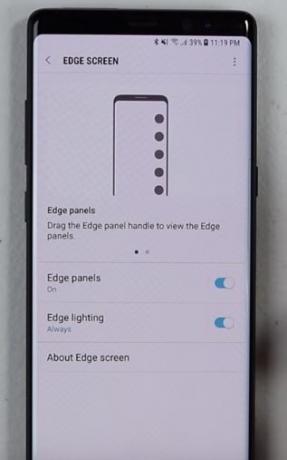
משתמש יכול למעשה להחליט ולהתאים אישית מתי הוא רוצה להציג תאורת קצה. לשם כך, בחר באפשרויות כפתור הבחירה בין כאשר המסך כבוי, המסך פועל ותמיד.

אתה יכול להתאים אישית איזו אפליקציה ברצונך להציג באיזה צבע כאשר מתרחשת כל התראה מכל סוג שהוא. זה זמין בכרטיסיית תאורת הקצה עצמה. פשוט על תאורת קצה> הקש על נהל התראות.
באפשרותך להחליף את בחירת האפליקציה שלך מרשימת האפליקציות (כאשר ההחלפה על אפור תהפוך לצבע כחול). אתה יכול לראות את הקצה נדלק אם כל הודעה עבור אפליקציה מסוימת מופיעה.

כדי להגדיר את הצבע של תאורת Edge בהתאם לתמונות למטה. אתה צריך ללכת ל מסך קצה> הגדרות מתקדמות כדי לקבוע את הצבע שבחרת. אתה יכול גם לראות את הצבע כתצוגה מקדימה המאירה את לוחות הקצה של הערה 9. בהתאם לרצונך, תוכל גם לנהל את השקיפות ואת רוחב קצה התאורה.
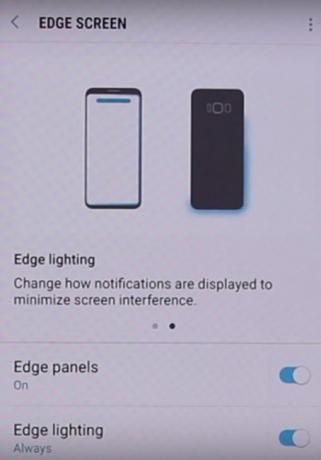
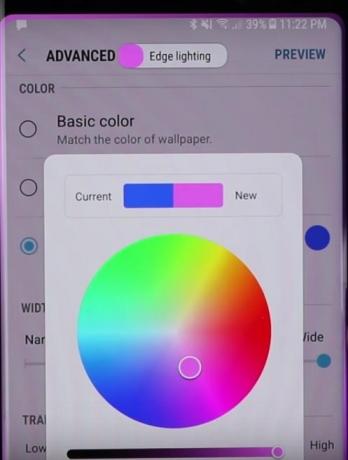
יש גם תכונה נהדרת נוספת שהערה 9 מגיעה איתה תגובה מהירה על ידי נגיעה אחת בצג הדופק. למטה תוכלו לראות את התמונה. באפשרותך לערוך את ההודעה המיידית ולהכין אותה. כאשר כל שיחה עולה ואתה עסוק, פשוט הקש על דופק וההודעה תועבר למתקשר.
הערה: תכונה זו תפעל כאשר הטלפון נמצא במצב המתנה במצב כלפי מטה. כדי לגשת לתשובה מהירה עבור לפינה השמאלית העליונה בתאורת הקצה> הקש על כפתור 3 הנקודות כדי לפתוח תגובה מהירה.
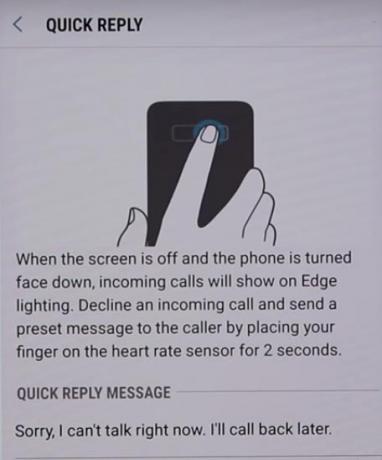
ייתכן שתרצה גם לקופה
- כיצד לשפר את חיי הסוללה ב- Samsung Galaxy Note 9
אז זהו, חבר'ה. כך תוכלו לגשת, להפעיל את קצה התאורה של גלקסי נוט 9 ולהתאים אותו בהתאם לדרישותיכם. אנו מקווים שאתה אוהב את המדריך הזה.
סווייאם הוא בלוגר טק מקצועי בעל תואר שני ביישומי מחשב ובעל ניסיון בפיתוח אנדרואיד. הוא מעריץ נלהב של מערכת ההפעלה אנדרואיד. מלבד בלוגים טכניים, הוא אוהב גיימינג, לנסוע ולנגן / ללמד גיטרה.

